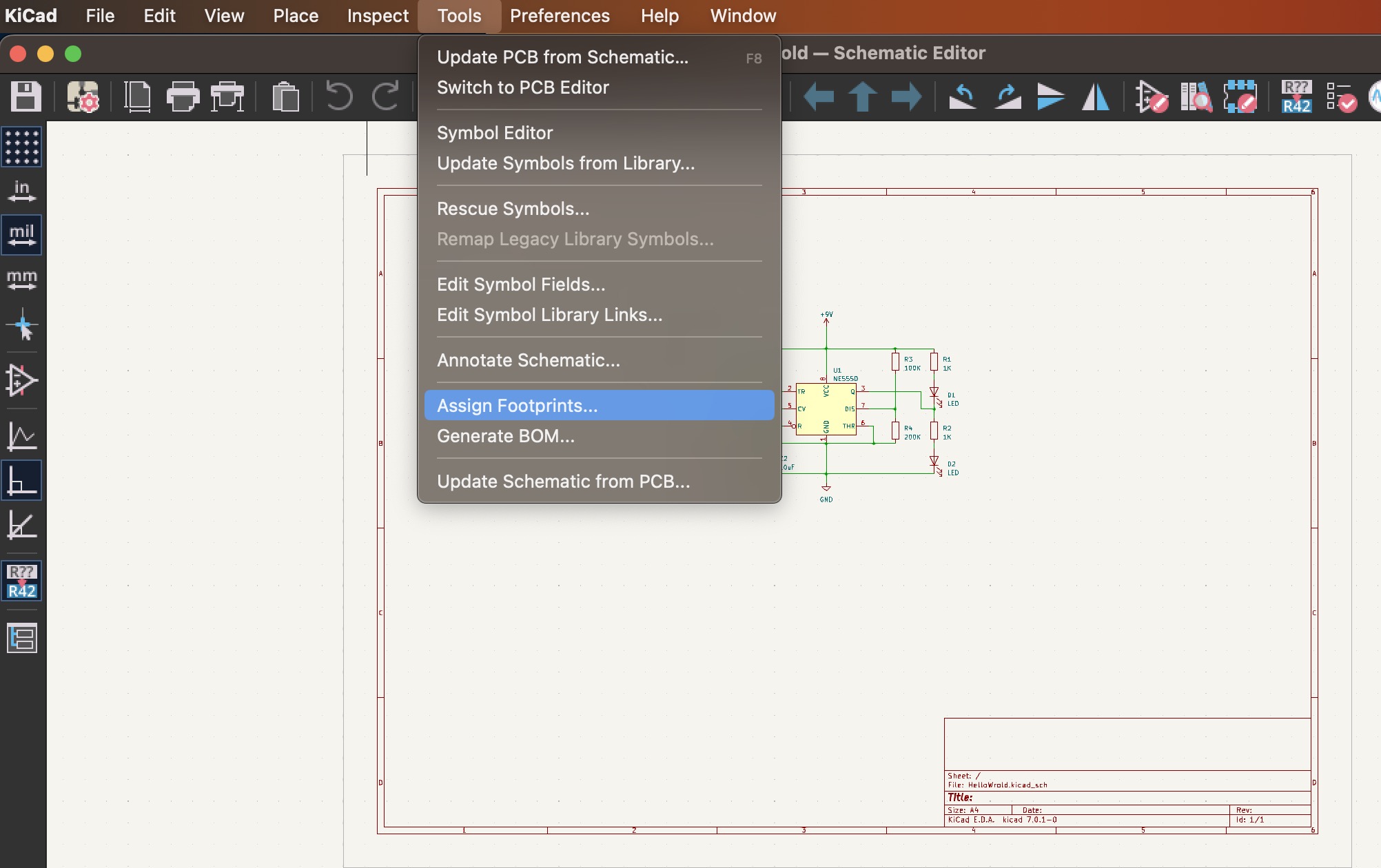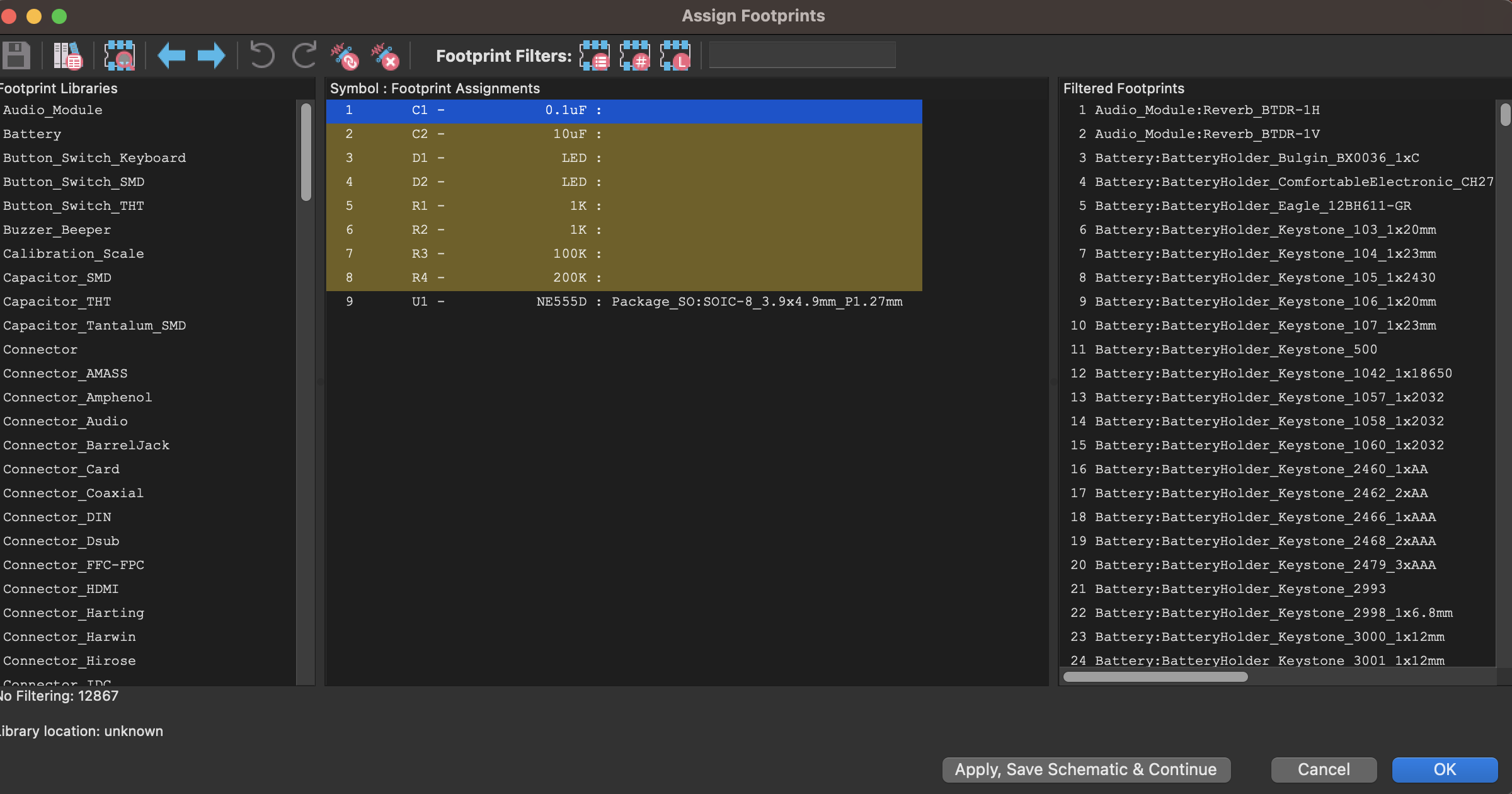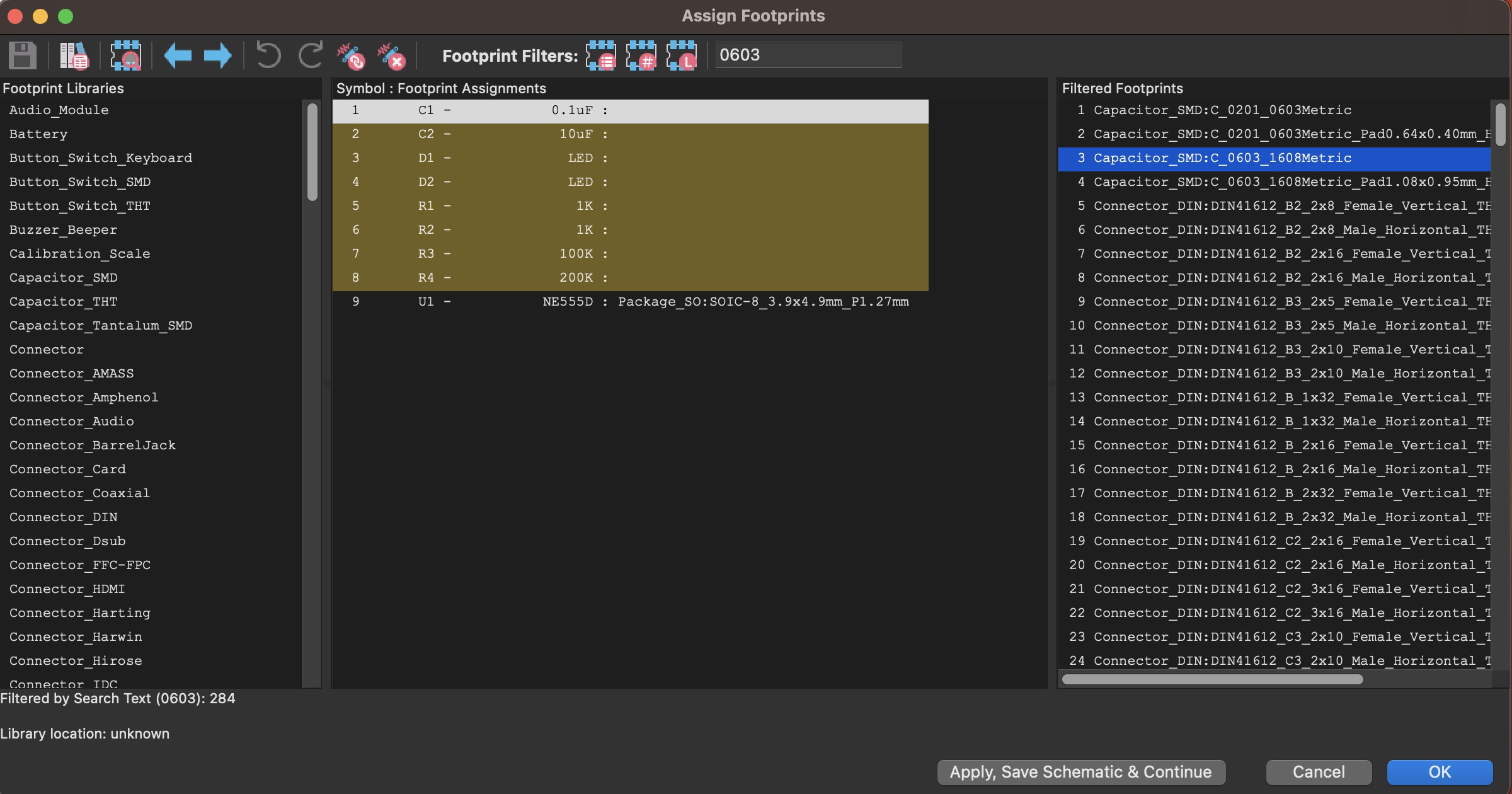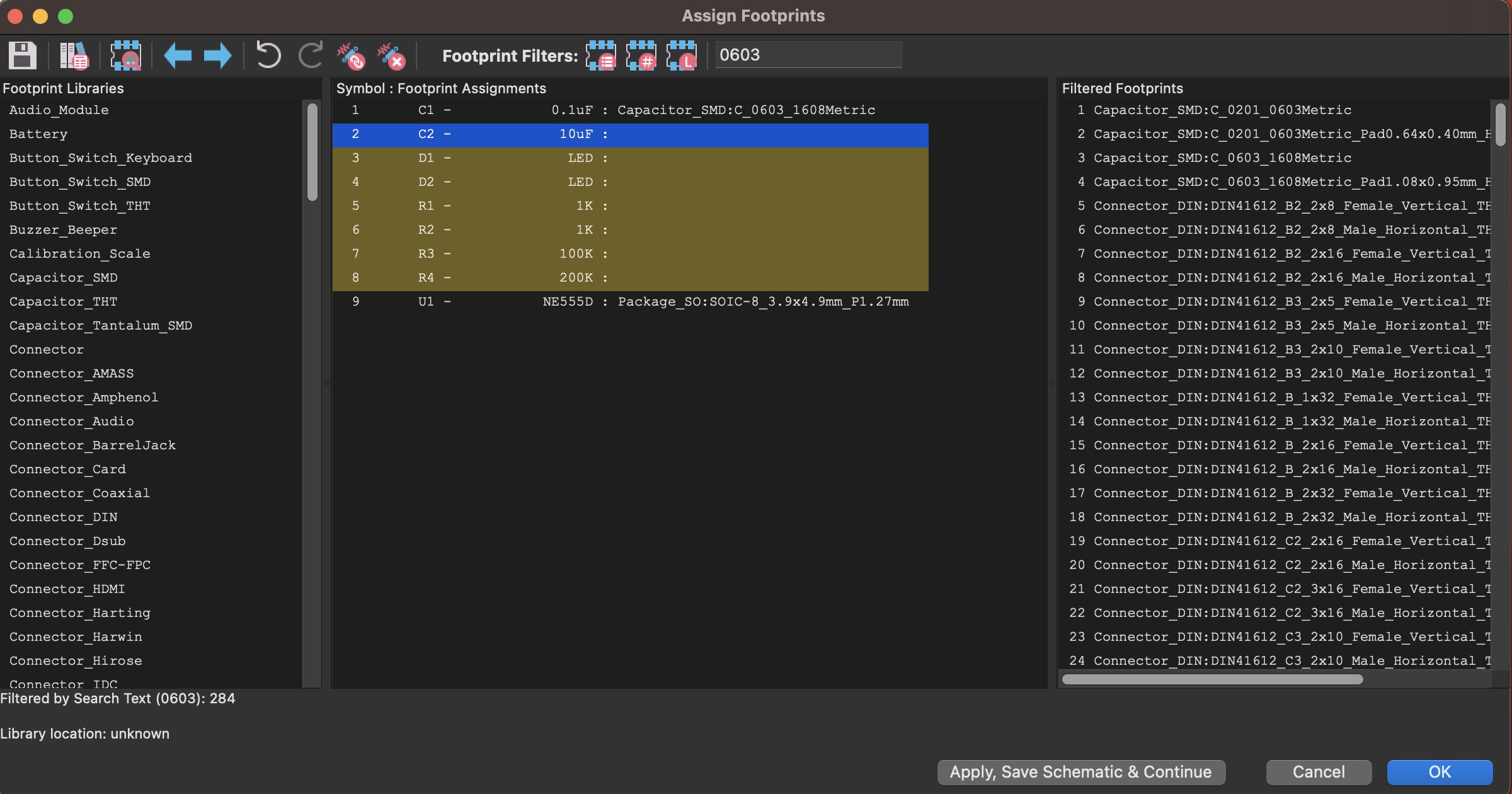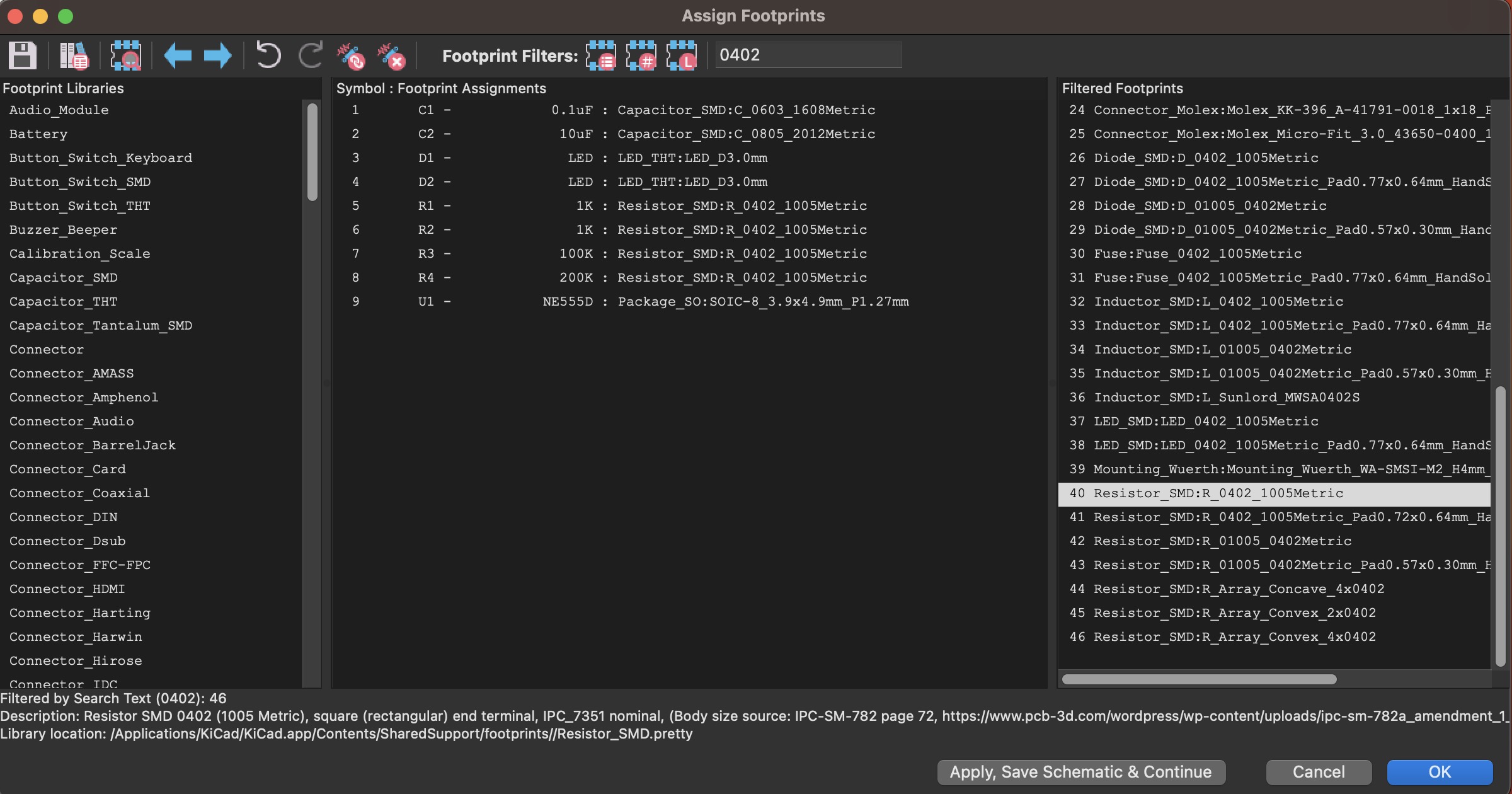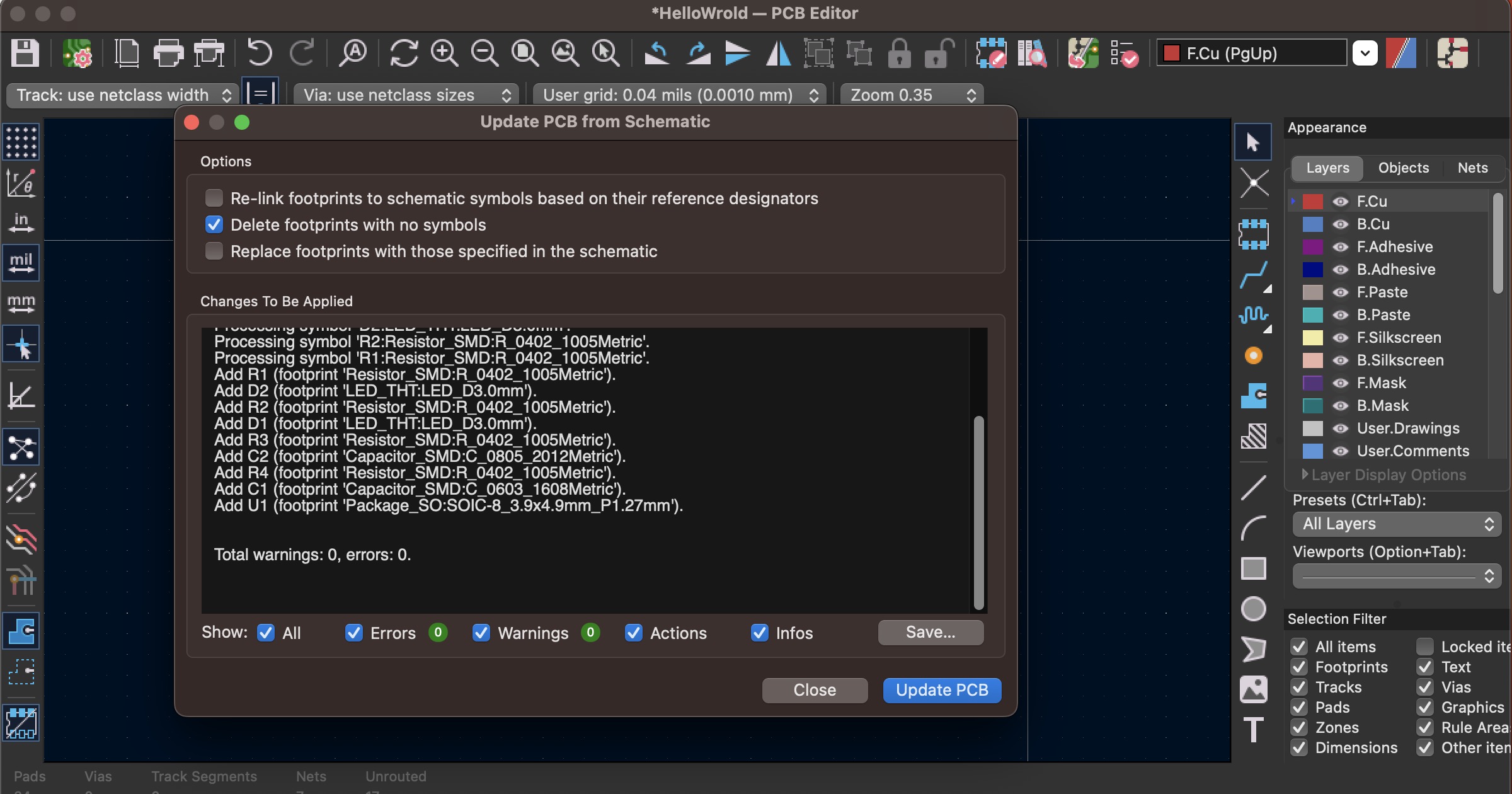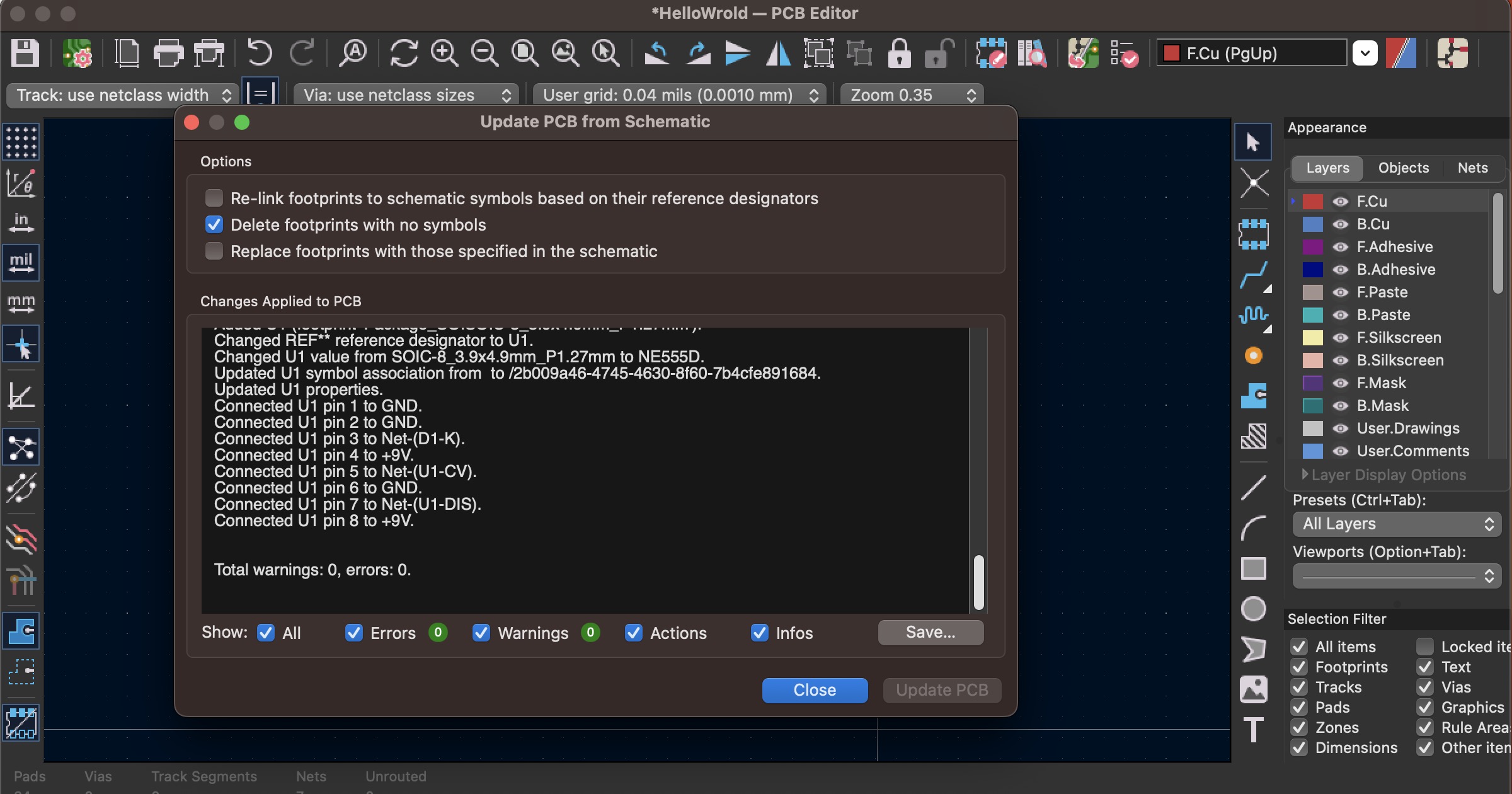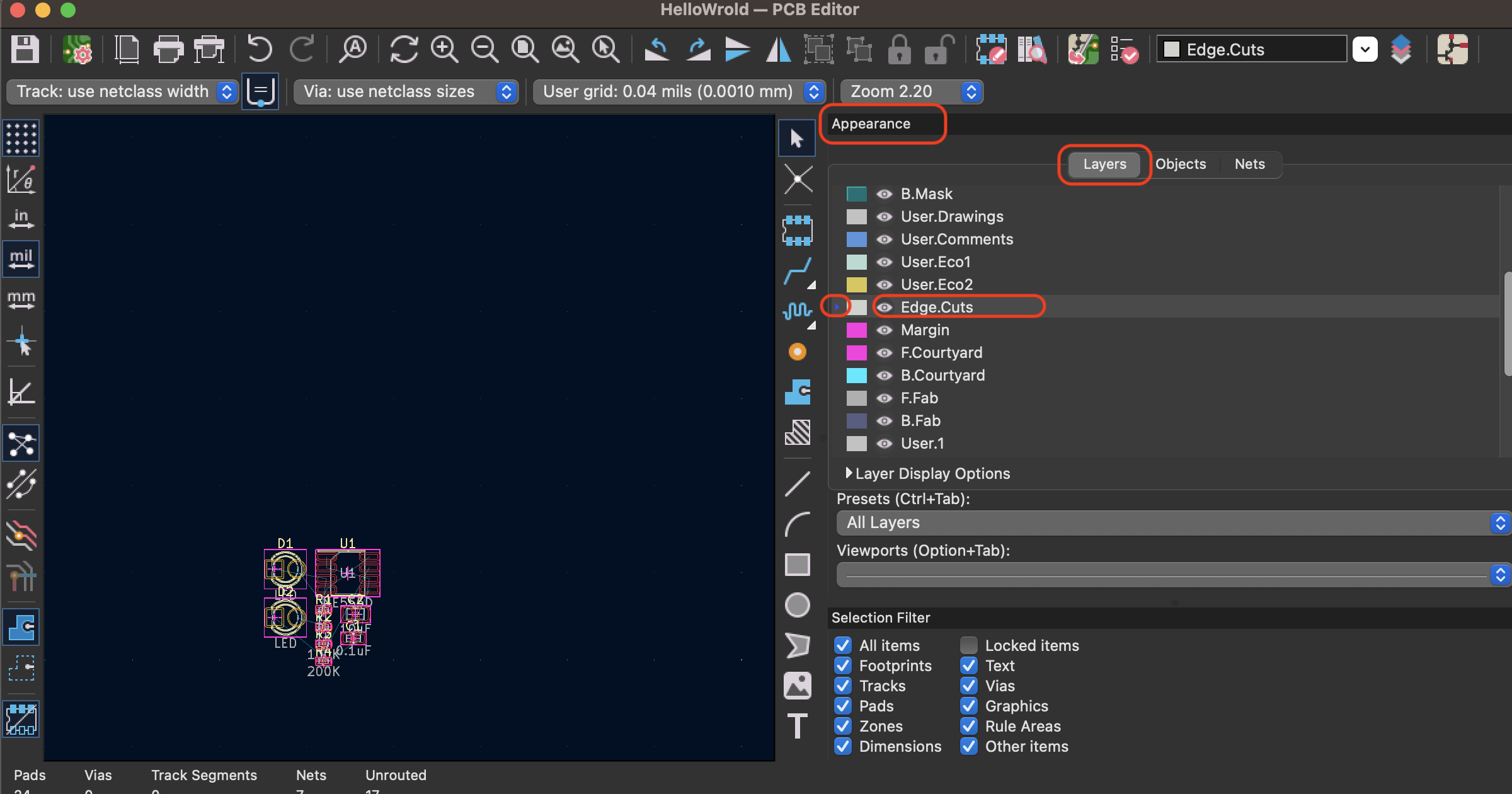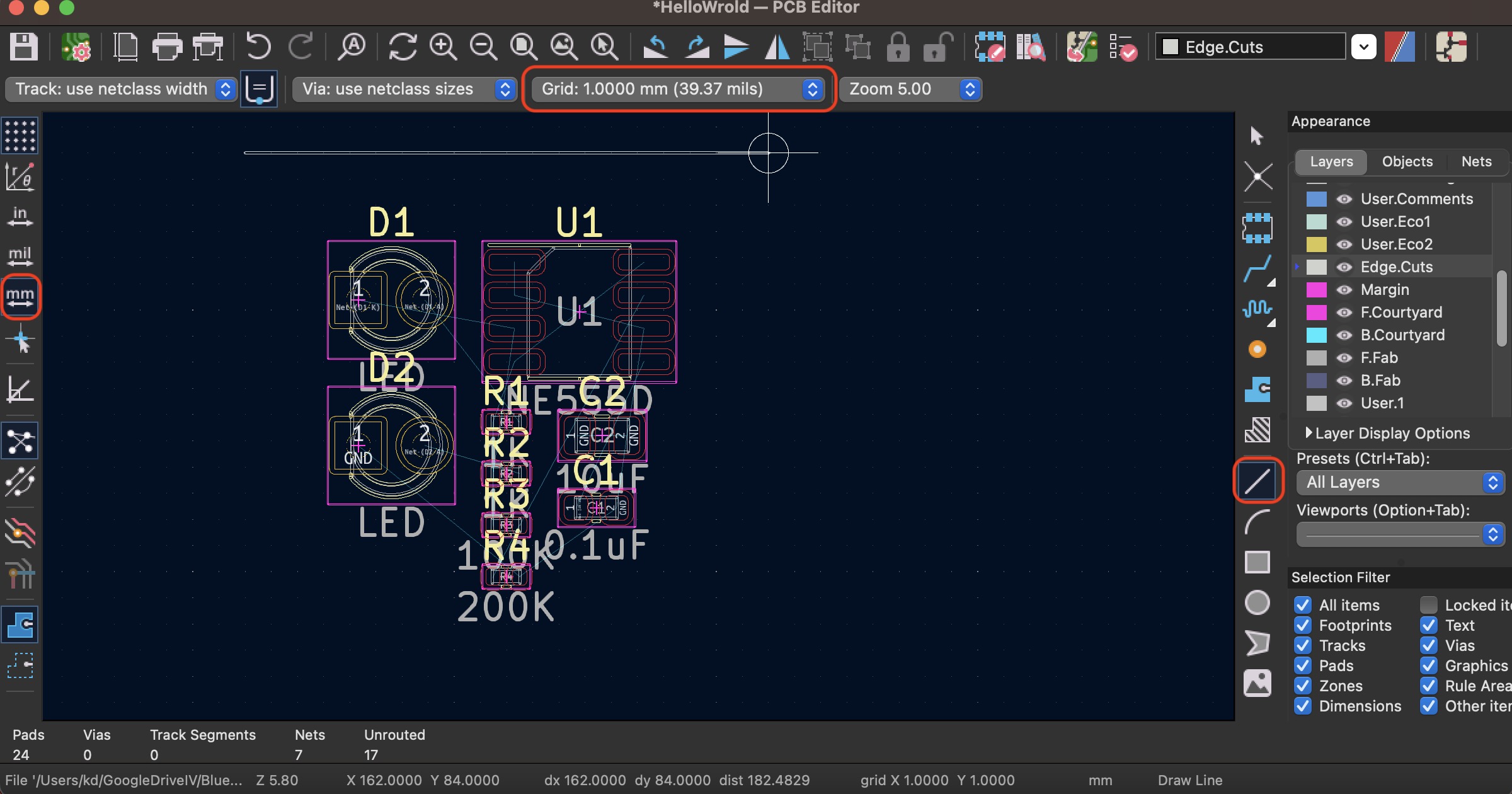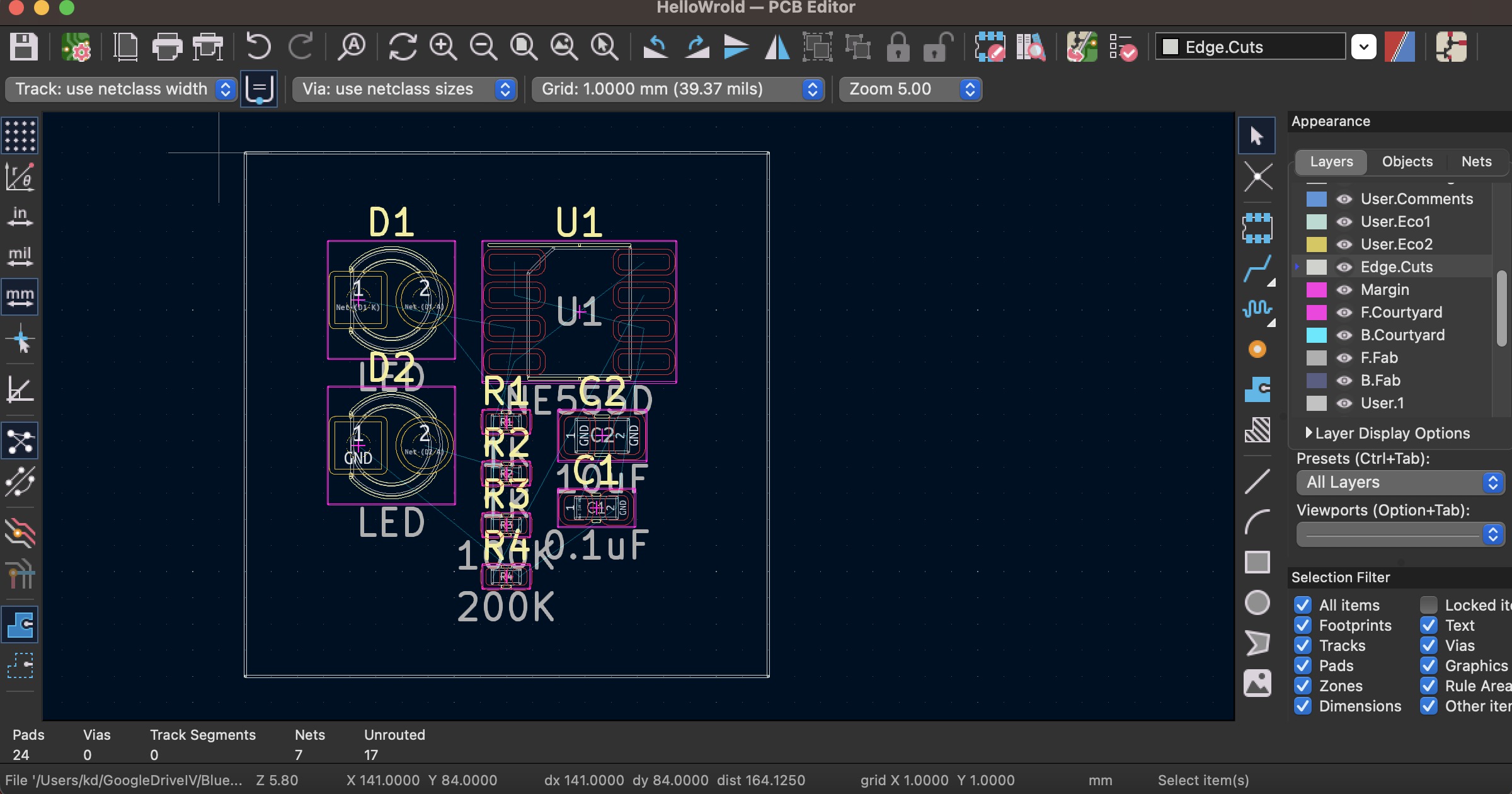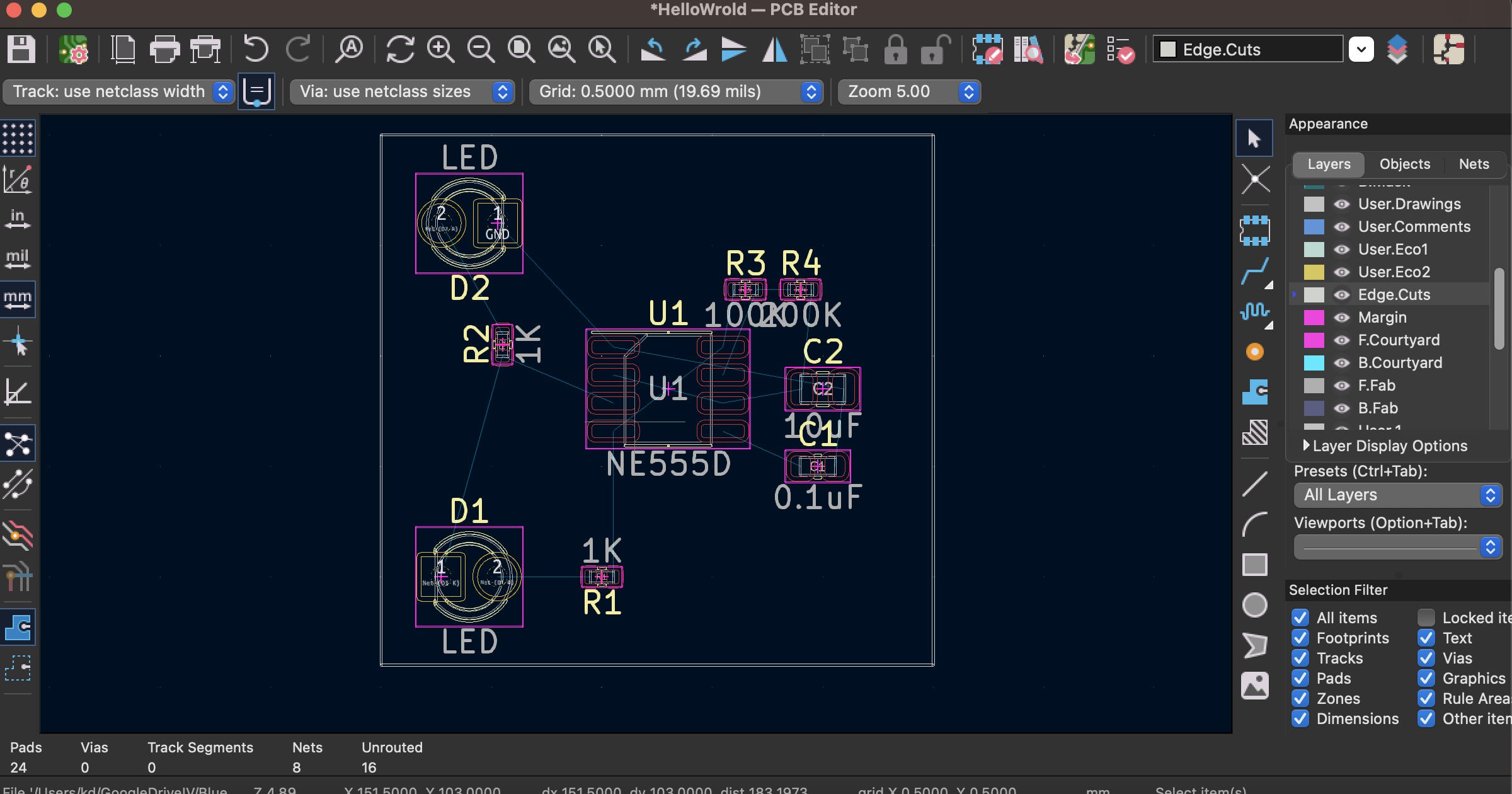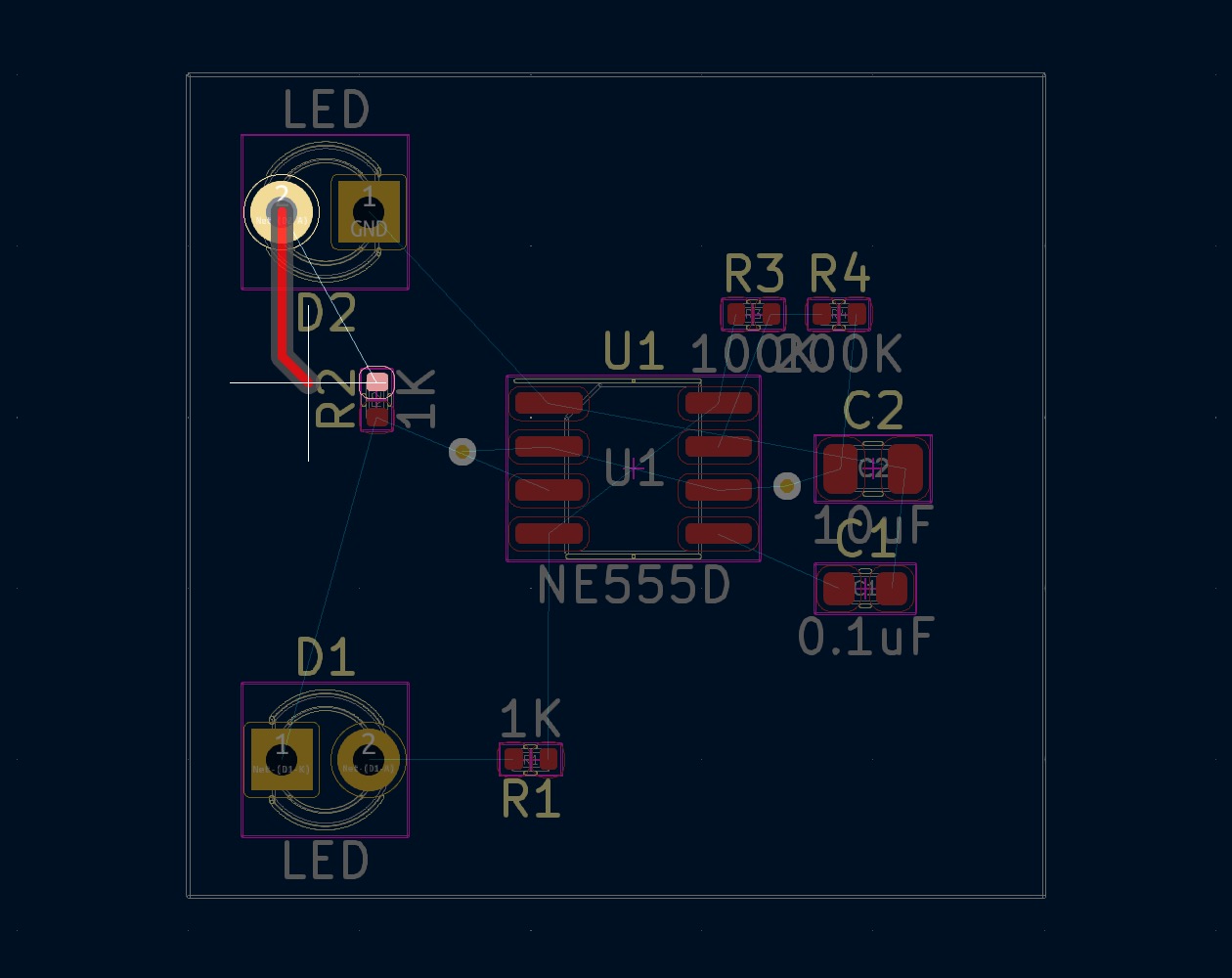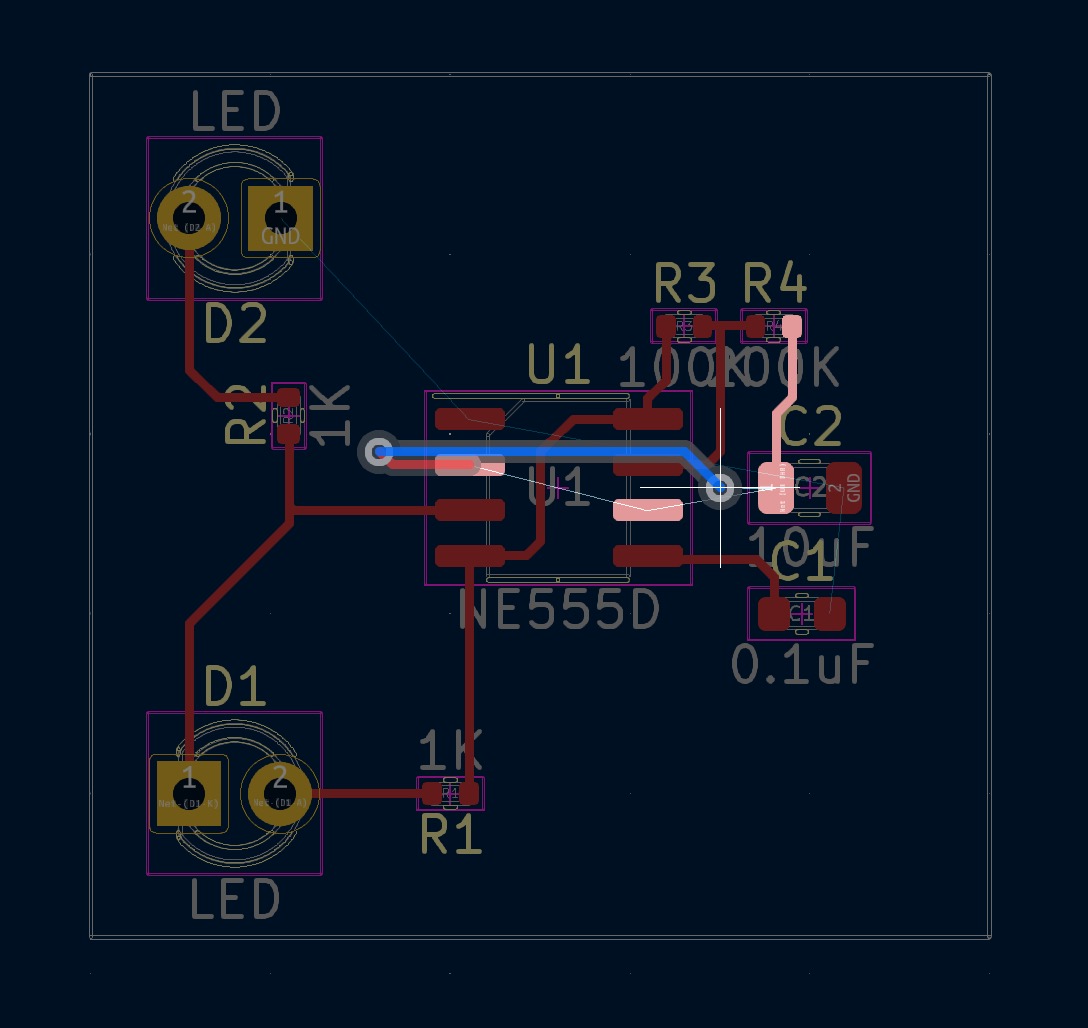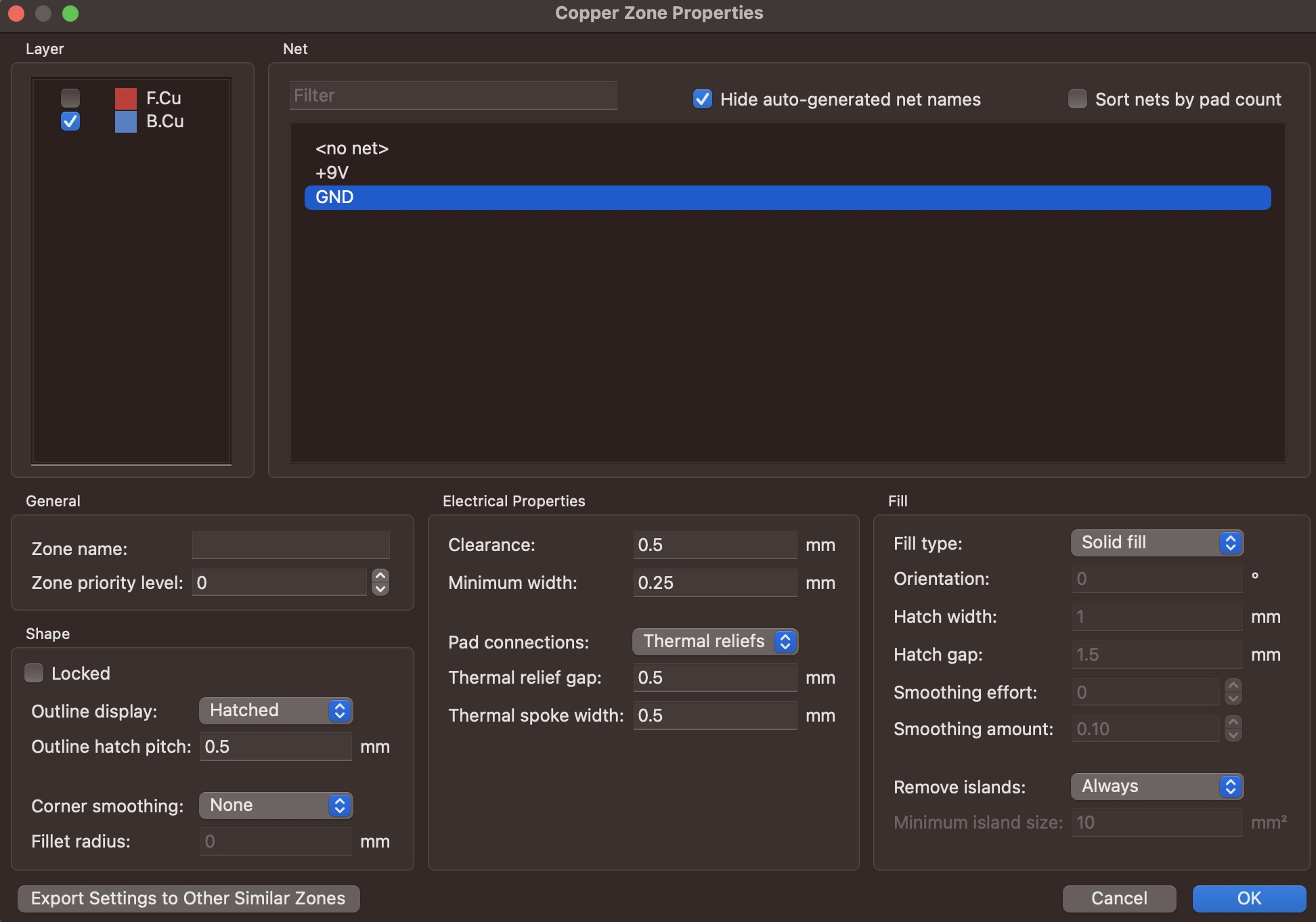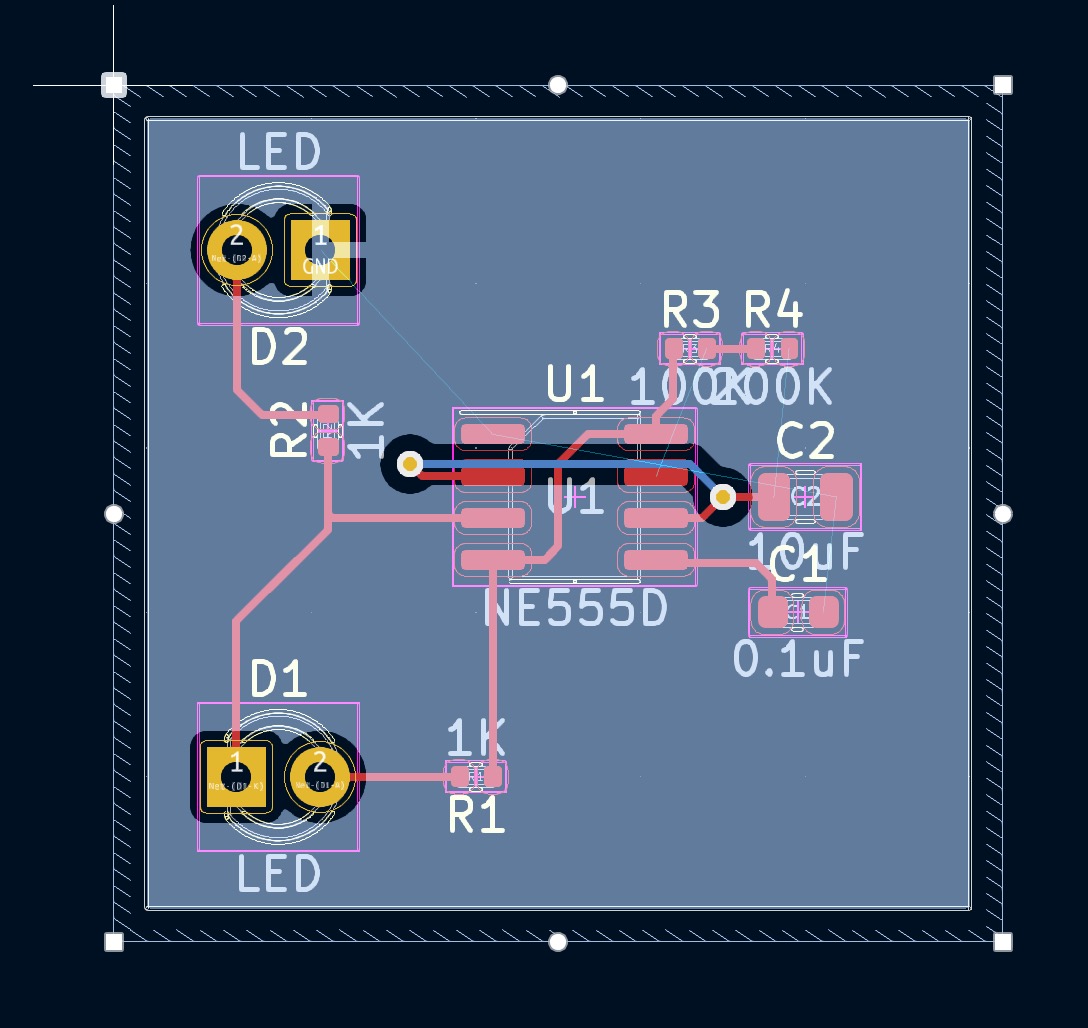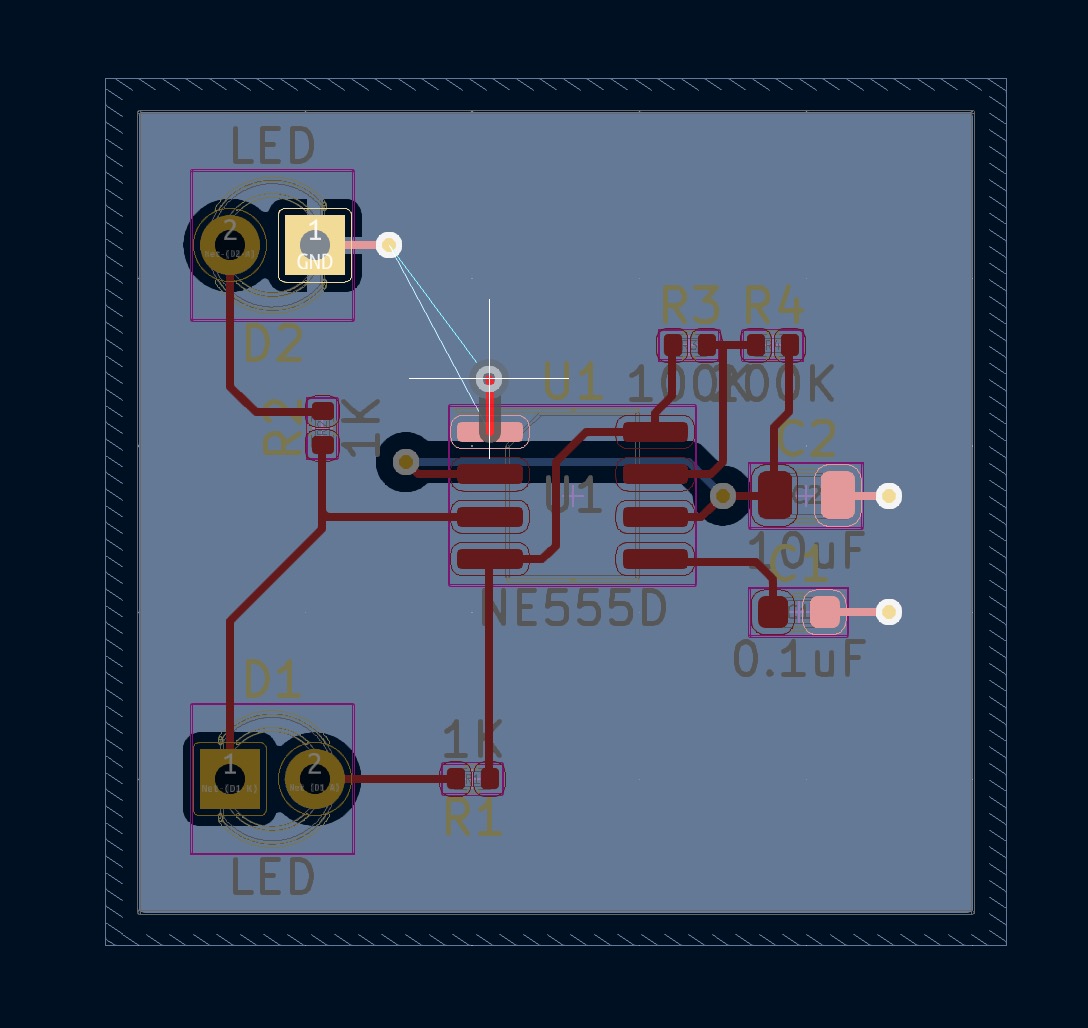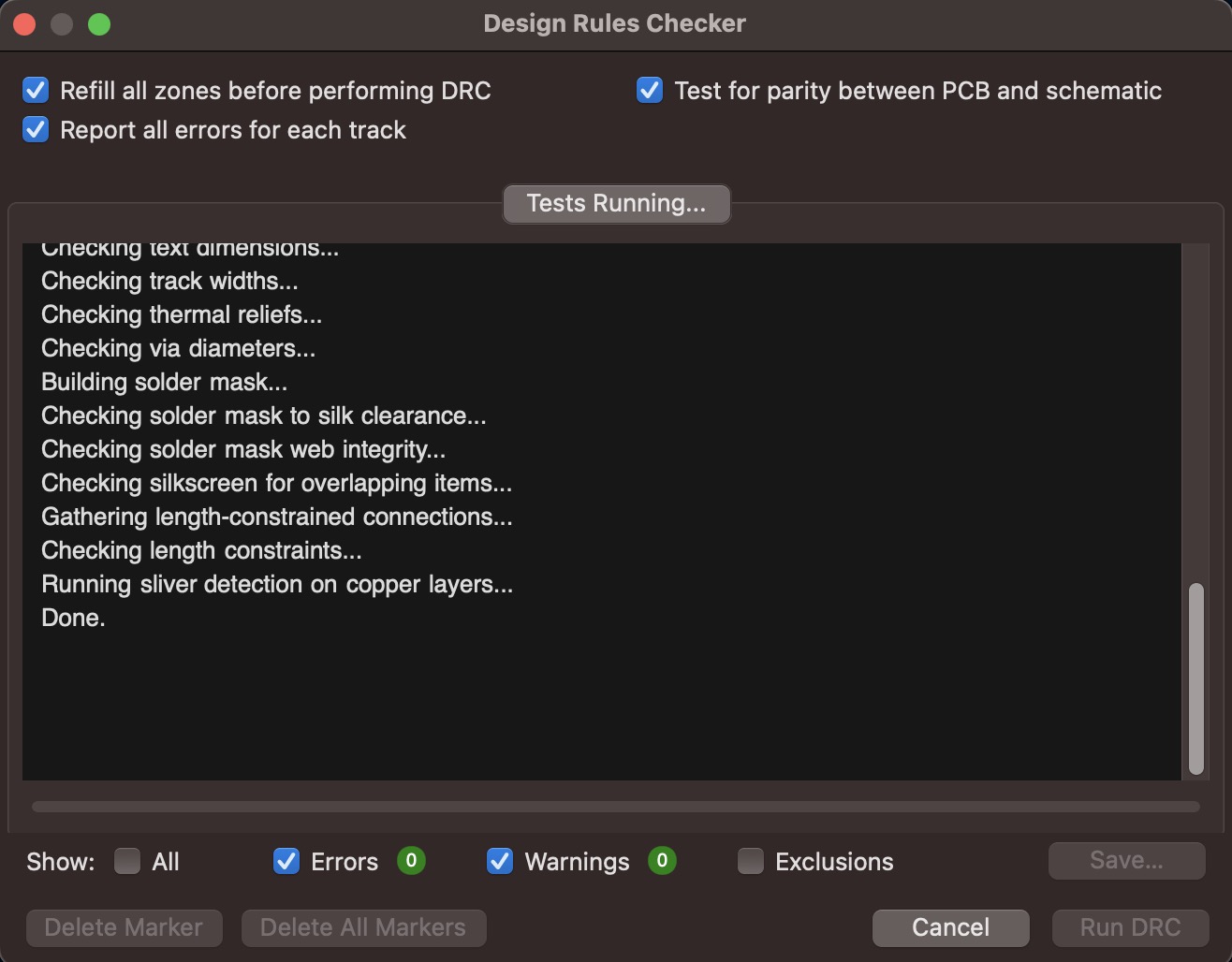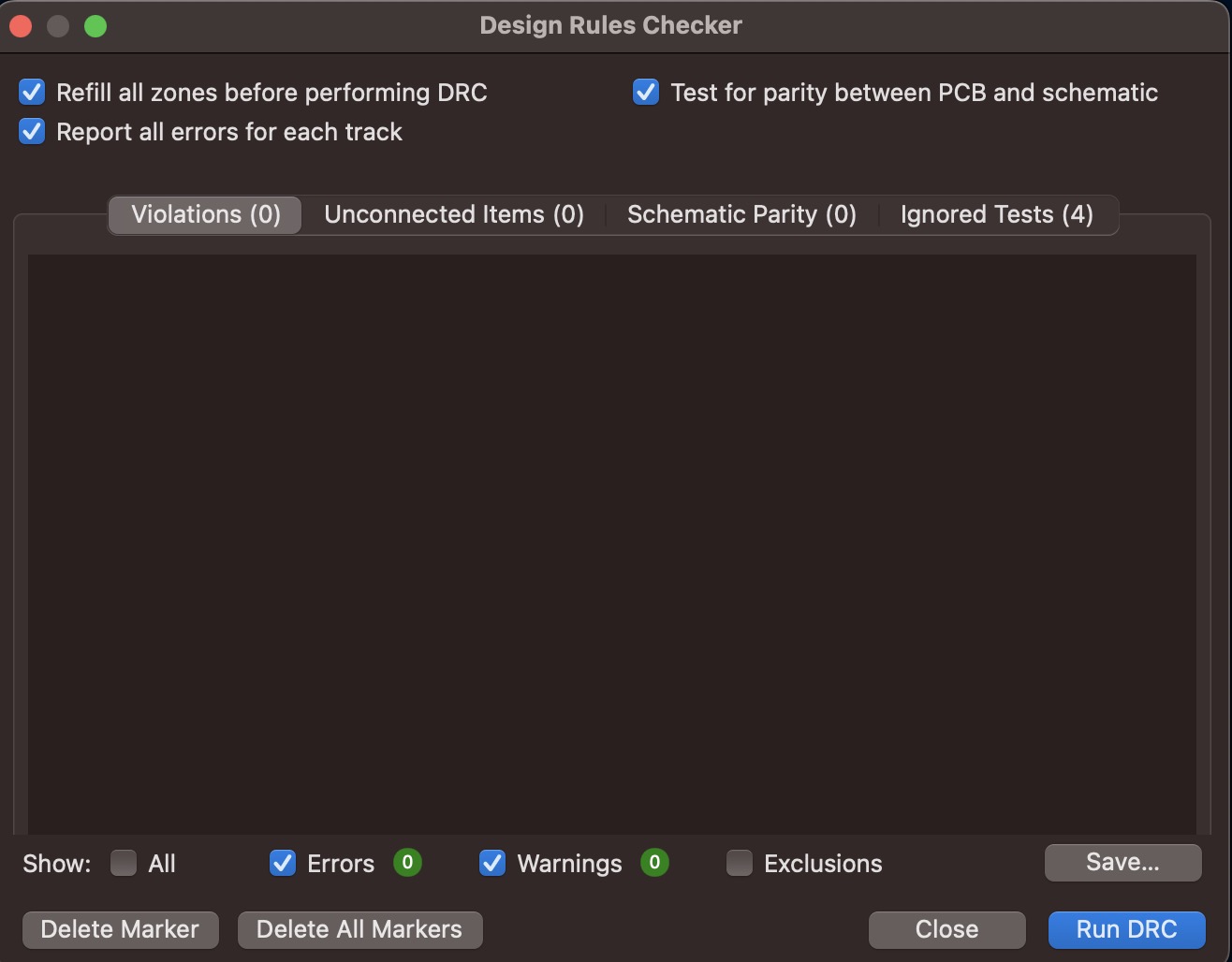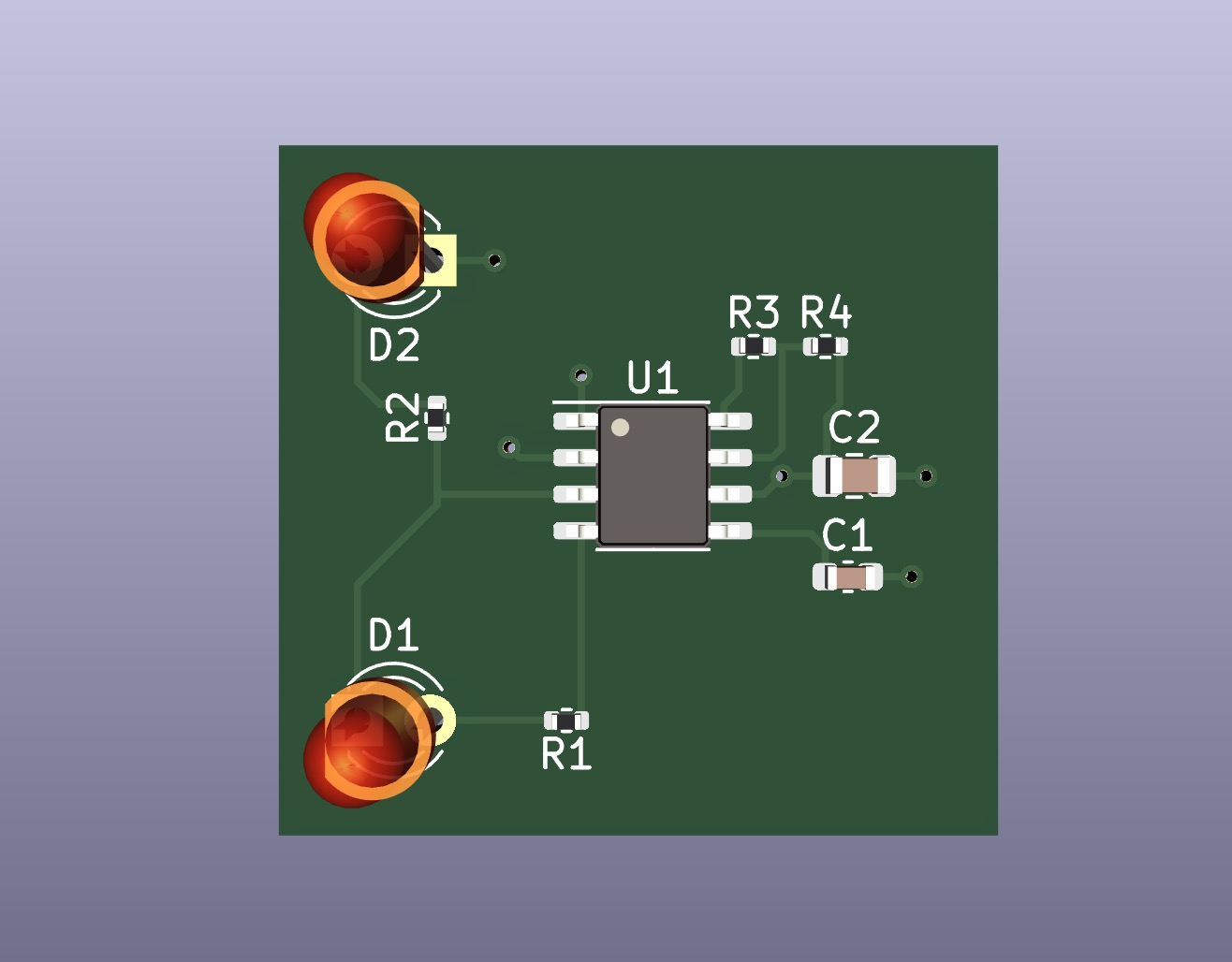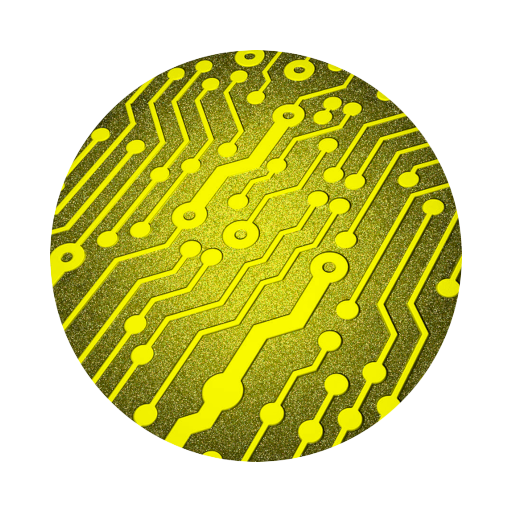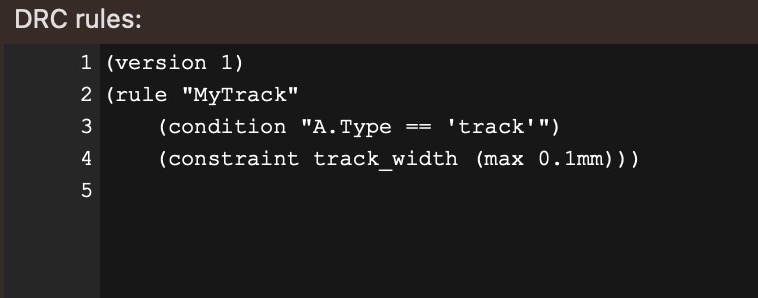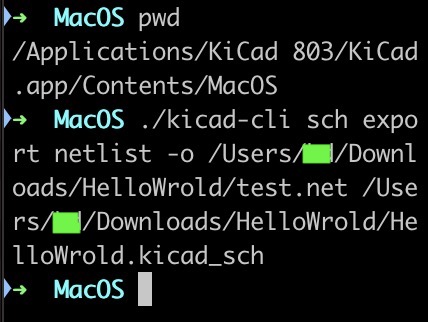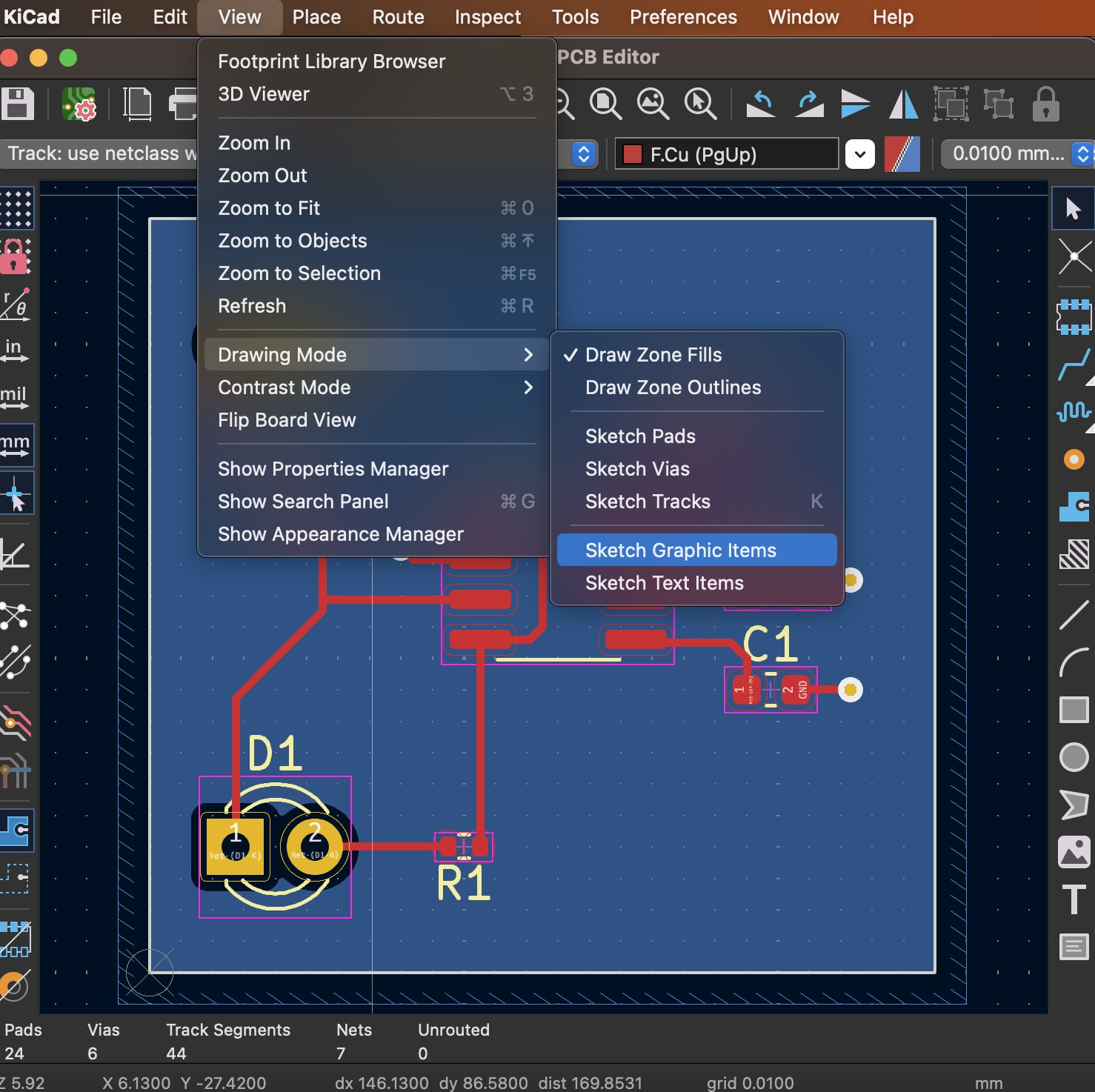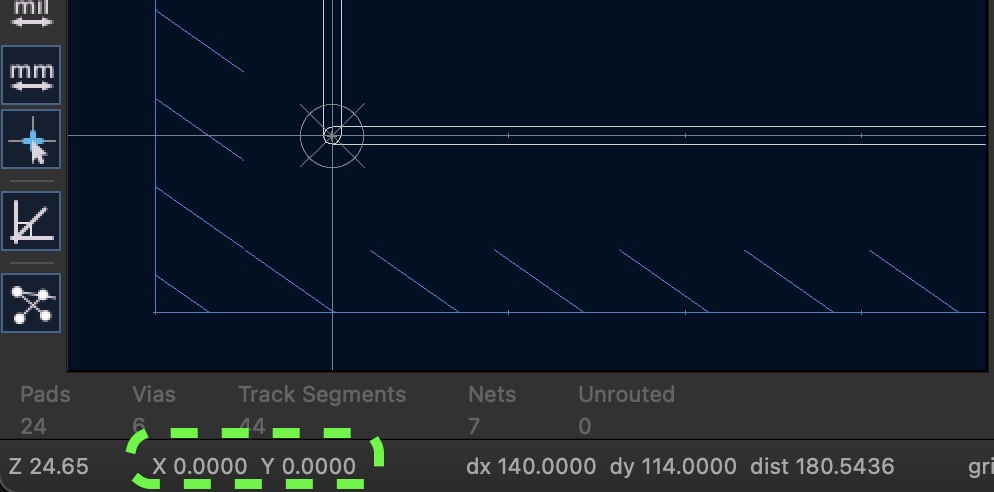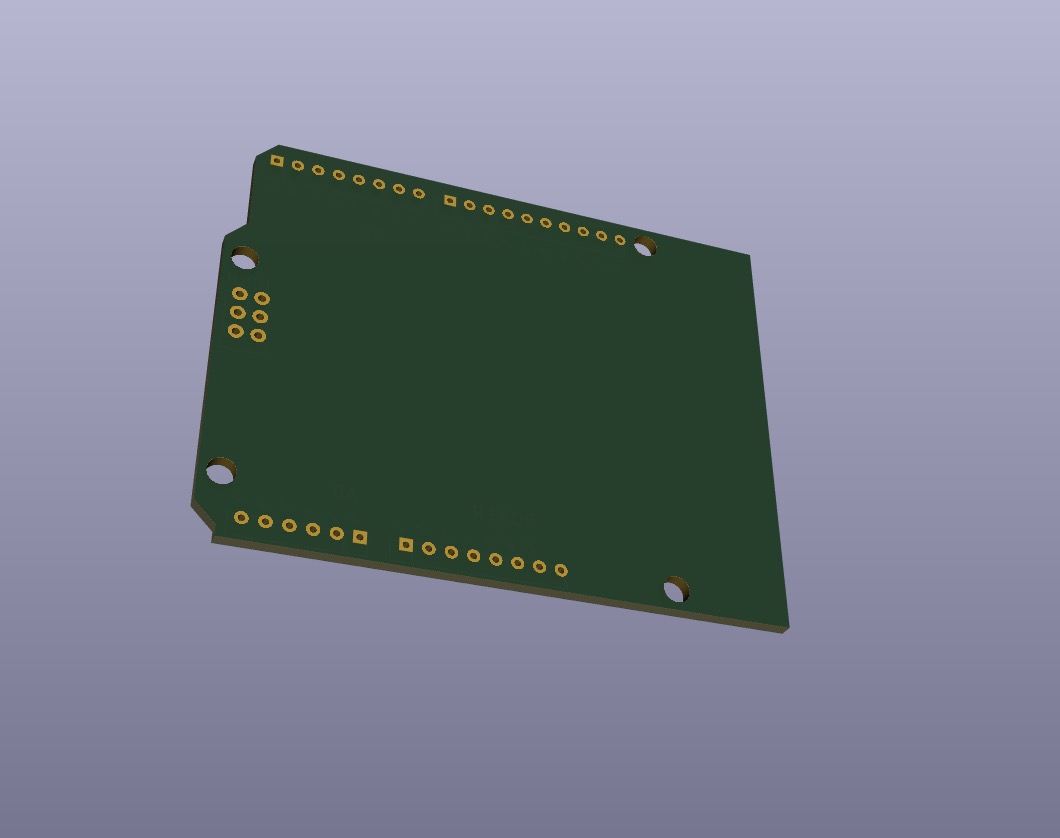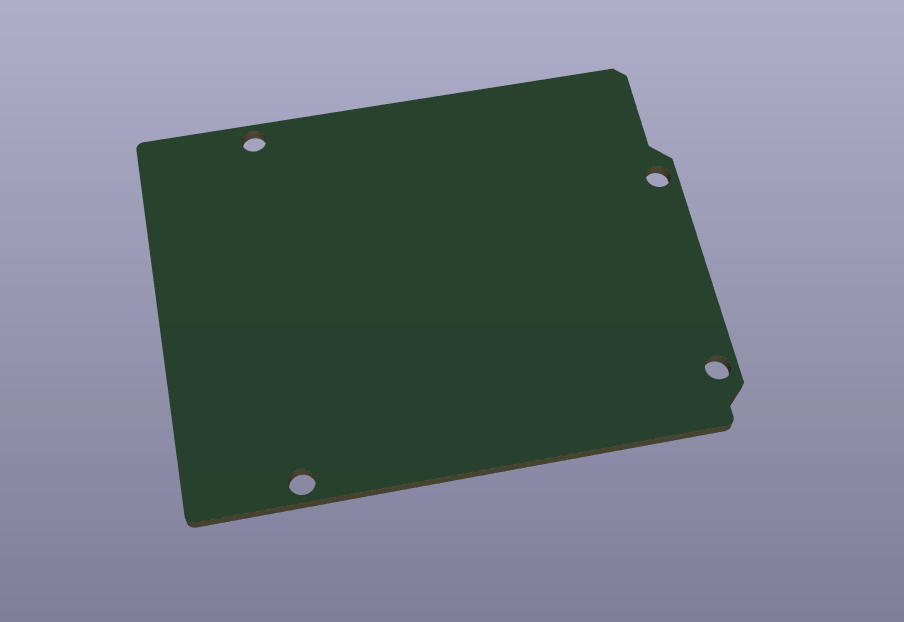1,143
創建一個新專案和原理圖
請依如下連結來創建一個新專案和線路圖 ✏️ KiCad 7.x Tutorial – Design Circuit。
選擇元件包裝
1. 開啟 HelloWrold.kicad_pro 專案後點擊 HelloWrold.kicad_sch。
2. 選擇 Tools ▶︎ Assign Footprints...
將會看到 Assign Footprints 視窗。
1. 替 C1 選擇一個包裝 ▶︎ 在 Footprint Filters: 輸入 0603。
2. 在 Filtered Footprints 選擇 Capacitor_SMD:C_0603_1608Metric。
3. 選定後並點擊它後將會加入到 Symbol : Footprint Assignments 欄位中。
1. 替 C2 選擇包裝 ▶︎ 在 Footprint Filters: 輸入 0805。
2. 選擇 Capacitor_SMD:C_0603_1608Metric 並點擊後加入它。
3. 替 D1 和 D2 選擇包裝 ▶︎ 在 Footprint Filters: 輸入 LED_D。
4. 選擇 LED_THT:LED_D3.0mm 並點擊後加入它。
5. 替 R1、R2、R3、R4 選擇包裝 ▶︎ 在 Footprint Filters: 輸入 0402。
6. 選擇 Resistor_SMD:R_0402_1005Metric 並點擊後加入它。
U1 已在 Symbol 中已設定好了故不需要再指定,完成後並點擊 OK 如下所示...
匯入包裝到 PCB 編輯器
選擇 Tools ▶︎ Update PCB from Schematic...或按 F8 ▶︎ 點擊 Update PCB 。
當點擊 Update PCB 後將會看到導入的訊息 ▶︎ 點擊 Close。
當點擊 Close 後將會看到導入的 footprints 會在鼠標上,點擊滑鼠後會固定在圖紙 上...
繪制板框
點擊右側 Appearance 面板的 Layers 選項卡中的 Edge.Cuts(會有一個箭頭顯 示),如下所示...
單位 ▶︎ mm ; 格點 ▶︎ 1.0000 mm ; 選擇 Place ▶︎ Draw Line。
擺放元件
1. 將 "+" 游標移到要移動的元件 ▶︎ 按 'm' 可移動元件 ▶︎ 按 'r' 可旋轉元件 ▶︎ 按 'f' 可將其翻轉到另一側。
2. 請依元件的功能和規格正確的排列所有元件,如下所示參考...
拉線
一旦完成了元件的排列後,就可以進行各個元件的 "PAD" 之間的走線,如下步驟...
1. 點擊 Appearance 面板的 Layers 選項卡中的 F.Cu 並格點設為 0.5000 mm。
2. 選擇 Route ▶︎ Route Single Track or 按 'x'。
3. 找到 D2 的 2 號 PAD 和 R2 的 2 號 PAD 之間藍色未連接的鼠線(ratsnest)。
4. 點擊 D2 的 2 號 PAD 拉出一條走線再點擊 R2 的 2 號 PAD 完成拉線。
過孔
拉線過程中可以增加過孔以變更走線層,如下所示...
1. 按 'x' 並找到 U1 的 2 號 PAD 並點擊和拉出一條走線,在適當位置按 'v' 增加一個過孔並且走線層變為 B.Cu 。
2. 在 B.Cu 層拉出適當的走線並在適當位置再次按 'v' 增加一個過孔並且走線層變為 F.Cu 。
3. 點擊 U1 的 6 號 PAD 並完成全部走線。
鋪銅
將 GND 以鋪銅方式成現,如下所示...
1. 點擊 Appearance 面板的 Layers 選項卡中的 B.Cu 並格點設為 0.5000 mm。
2. Place ▶︎ Add Filled Zone ▶︎ 在 PCB 板框外點擊後會有屬性對話框產生。
3. 在 Net 中選擇 'GND' ▶︎ 點擊 'OK'。
4. 繼續在 PCB 板框外完成 GND 的鋪銅,如下所示...
GND Vias
以 GND via 的方式完成未完成的拉線並最終完成了所有走線,如下所示...
執行 DRC 檢查
利用 DRC 可以找出 PCB 中的一些錯誤,例如原理圖和佈局之間的不匹配、間隙不足或短路,以及未連接的走線等。
1. Inspect ▶︎ Design Rules Checker。
2. 如下圖方式勾選選項並點擊 Run DRC。
3. 完成檢查後若有錯誤將會看到錯誤和警告訊息列表。
4. 沒有錯誤和警告我們就完成了全部 PCB 設計。
顯示 3D
KiCad 提供了一個 3D 工具,可用於檢查 PCB 的整體狀態。
選擇 View ▶︎ View3D。